เปิดกล้องของพวกเขา เพื่อเข้าร่วมการประชุม ทำไม? การได้เห็นหน้ากันทำให้เกิดความสัมพันธ์ของมนุษย์ที่ดีขึ้น เป็นการดีที่จะใส่หน้าชื่อหากมีคนที่คุณไม่ได้พบและถ้าคุณไม่สามารถพบปะด้วยตนเองได้ วิดีโอแชทเป็นตัวยึดตำแหน่งที่สมบูรณ์แบบ!
ไม่ว่าคุณจะเป็นเจ้าภาพหรือเข้าร่วม คุณต้องการสร้างความประทับใจและนั่นหมายความว่าใบหน้าของคุณควรผ่านไปได้อย่างชัดเจนโดยไม่หยุดชะงักหรือล่าช้า คุณใช้กล้องแบบสแตนด์อโลนหรือแบบฝังหรือไม่? ขึ้นอยู่กับอุปกรณ์ของคุณโดยสิ้นเชิง และในขณะที่อุปกรณ์พกพาส่วนใหญ่ (เช่น สมาร์ทโฟน แท็บเล็ต และแล็ปท็อป) มาพร้อมกับกล้องฝังตัว แต่โดยทั่วไปยังคงใช้แบบสแตนด์อโลน
ต่อไปนี้เป็นวิธีทดสอบเว็บแคมของคุณก่อนการประชุม รวมทั้งคำแนะนำในการแก้ปัญหา
โดยปกติเว็บแคมแบบสแตนด์อโลนจะไม่เจ็บปวด ออกแบบมาให้ใช้งานง่ายเพียงแค่เสียบปลั๊กและเล่น เปิดและปิด ปัญหาไม่ใช่เรื่องปกติ แต่ในกรณีของปัญหา ให้พิจารณาความเป็นไปได้ทั่วไปต่อไปนี้:
สิ่งนี้สามารถชัดเจนได้ แต่บ่อยครั้งก็แม่นยำ – ลองกำจัดแหล่งที่มาของพลังงานก่อน โดยเฉพาะหากคุณใช้เว็บแคมแบบสแตนด์อโลน เริ่มต้นด้วยการตรวจสอบอีกครั้งว่าไม่ได้เสียบอยู่แต่เป็นการเชื่อมต่อที่ปลอดภัย ลองพอร์ตอื่นด้วย
ทุกวันนี้ เว็บแคมส่วนใหญ่ไม่จำเป็นต้องติดตั้งไดรเวอร์ซอฟต์แวร์ แต่หากคุณมีกล้องที่ดูเหมือนใช้งานไม่ได้ ให้ดูเว็บไซต์ของผู้ผลิตหรืออ่านคำแนะนำเพิ่มเติมในคู่มือผู้ใช้ ซึ่งจะเป็นประโยชน์อย่างยิ่งหากกล้องเป็นรุ่นเก่า
โดยปกติ เมื่อเสียบเว็บแคมแล้ว คุณจะเห็นข้อความแจ้งหรือเมนูแบบเลื่อนลง หากไม่เป็นเช่นนั้น ให้ดูว่าเว็บแคมปัจจุบันของคุณถูกเลือกไว้หรือไม่ บ่อยครั้ง การเชื่อมต่อเก่าอาจยังคงพยายามเชื่อมต่อ ในกรณีนั้น ให้ลบอันเก่าออกและตรวจดูให้แน่ใจว่าได้เลือกอันใหม่แล้ว
บางโปรแกรมมีคุณลักษณะ "ล็อก" ดังนั้นโปรดตรวจสอบว่าเว็บแคมของคุณทำงานในพื้นหลังหรือถูกใช้โดยโปรแกรมอื่น
และหากยังคงใช้งานไม่ได้ ให้ลองใช้วิธีแก้ปัญหาแบบเก่าในการปิดเครื่องและเปิดใหม่อีกครั้ง อาจมีปัญหากับพอร์ตหรือซอฟต์แวร์ที่เสียหาย
วิธีทดสอบเว็บแคมออนไลน์ของคุณ
เชื่อมต่อกับอินเทอร์เน็ต? ดี! จากที่นี่ คุณสามารถค้นหา "เครื่องมือทดสอบไมโครโฟนออนไลน์" เพื่อสร้างไซต์สองสามไซต์ที่ช่วยให้คุณตรวจสอบกล้องของคุณได้อย่างรวดเร็วและง่ายดาย โดยปกติ สิ่งที่คุณต้องทำคือเปิดหน้าและคลิก "เล่น" คุณจะได้รับข้อความแจ้งเพื่อขออนุญาตใช้กล้องของเรา คลิกอนุญาต และคุณจะสามารถดูตัวอย่างแบบสดได้
วิธีทดสอบเว็บแคมของคุณแบบออฟไลน์บน Mac
นี่เป็นแฮ็คที่ยอดเยี่ยมที่ระบบปฏิบัติการส่วนใหญ่บนแล็ปท็อปมาพร้อมกับ:
คลิกที่ไอคอน Finder
คลิกที่ Applications จากรายการทางด้านซ้ายสุด
ในโฟลเดอร์ Applications ให้มองหา Photo Booth นี่จะดึงฟีดของกล้องเว็บของคุณขึ้นมา
หากคุณมีเว็บแคมภายนอก ให้ดูที่เมนูแบบเลื่อนลงของ Photo Booth ลากเคอร์เซอร์ไปที่แถบเมนูที่ด้านบนของหน้าจอ แล้วคลิก กล้อง
วิธีทดสอบเว็บแคมของคุณบน Windows
สำหรับ Windows 10 ให้เปิดแถบค้นหา Cortana บนทาสก์บาร์ จากนั้นพิมพ์ Camera ลงในช่องค้นหา คุณจะถูกขออนุญาตในการเข้าถึงเว็บแคม จากตรงนั้น คุณจะสามารถเห็นฟีดของกล้องได้
วิธีทดสอบเว็บแคมของคุณด้วย FreeConference
แม้ว่าสิ่งที่กล่าวมาทั้งหมดนั้นยอดเยี่ยมสำหรับการทดสอบเว็บแคมของคุณ แต่ FreeConference มี a ทดสอบวินิจฉัยการโทร ที่ให้คุณใช้งานอุปกรณ์ทั้งหมดของคุณในแพลตฟอร์มการประชุมทางวิดีโอได้ ไม่ต้องไปหาที่ไหนอีกแล้ว มีครบทุกอย่างในที่เดียว FreeConference.com จะทดสอบไมโครโฟน การเล่นเสียง ความเร็วในการเชื่อมต่อ และวิดีโอก่อนการประชุมของคุณ เพียงคลิกปุ่มเดียว เทคโนโลยีทั้งหมดของคุณจะถูกตรวจสอบเพื่อประสบการณ์ที่ราบรื่นในการประชุมออนไลน์ของคุณ
ด้วย FreeConference.com คุณจะรู้สึกมั่นใจในการเข้าร่วมการประชุมโดยรู้ว่าเทคโนโลยีการประชุมทางวิดีโอของคุณนั้นสำคัญที่สุด คุณครอบคลุมฮาร์ดแวร์และ FreeConference ได้ครอบคลุมซอฟต์แวร์ เทคโนโลยีบนเบราว์เซอร์ช่วยให้การเชื่อมต่อของคุณรวดเร็ว ง่ายดาย และราบรื่น

 ก่อนที่จะเข้าร่วมการประชุมออนไลน์ คุณจะต้องแน่ใจว่าทุกอย่างทำงานได้ดี โดยเฉพาะเว็บแคมของคุณ มากขึ้นเรื่อยๆ คาดว่าผู้เข้าร่วม
ก่อนที่จะเข้าร่วมการประชุมออนไลน์ คุณจะต้องแน่ใจว่าทุกอย่างทำงานได้ดี โดยเฉพาะเว็บแคมของคุณ มากขึ้นเรื่อยๆ คาดว่าผู้เข้าร่วม  เมื่อคุณตัดวิธีการทั้งหมดข้างต้นออกแล้ว คุณสามารถเข้าสู่โลกออนไลน์เพื่อค้นหาไซต์ที่จะช่วยคุณจัดเรียงเทคโนโลยีของคุณ ซอฟต์แวร์การประชุมทางวิดีโอส่วนใหญ่มาพร้อมกับการทดสอบของตัวเอง (และด้วย FreeConference.com คุณจะได้รับการทดสอบวินิจฉัยแบบ all-in-one ที่จะตรวจสอบมากกว่าแค่วิดีโอของคุณ!) แต่ถ้าคุณต้องการให้แน่ใจว่าตัวกล้องเอง (ภายนอกหรือฝังตัว ) ทำงานได้อย่างสมบูรณ์ จากนั้นลองใช้ตัวเลือกต่อไปนี้:
เมื่อคุณตัดวิธีการทั้งหมดข้างต้นออกแล้ว คุณสามารถเข้าสู่โลกออนไลน์เพื่อค้นหาไซต์ที่จะช่วยคุณจัดเรียงเทคโนโลยีของคุณ ซอฟต์แวร์การประชุมทางวิดีโอส่วนใหญ่มาพร้อมกับการทดสอบของตัวเอง (และด้วย FreeConference.com คุณจะได้รับการทดสอบวินิจฉัยแบบ all-in-one ที่จะตรวจสอบมากกว่าแค่วิดีโอของคุณ!) แต่ถ้าคุณต้องการให้แน่ใจว่าตัวกล้องเอง (ภายนอกหรือฝังตัว ) ทำงานได้อย่างสมบูรณ์ จากนั้นลองใช้ตัวเลือกต่อไปนี้: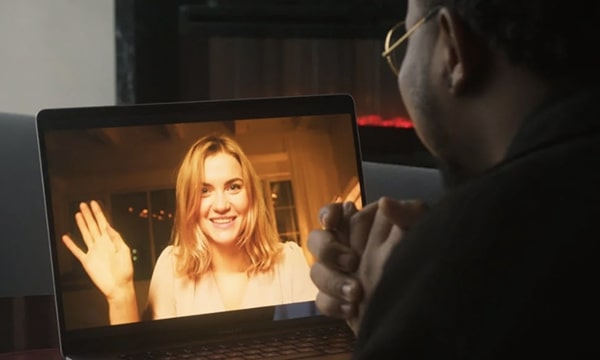 Windows มีโปรแกรมกล้องที่สามารถเปิดขึ้นได้โดยใช้เมนูเริ่ม คุณสามารถเข้าถึงกล้องภายนอกหรือกล้องฝังตัวได้จากที่นี่และเปิดให้ตรวจสอบเพิ่มเติม แอพกล้องยังเต็มไปด้วยการตั้งค่าและการควบคุมสำหรับการนำทางว่ากล้องของคุณทำงานอย่างไร มองหาตัวเลือกการตั้งค่าที่หน้าต่างด้านล่างซ้าย
Windows มีโปรแกรมกล้องที่สามารถเปิดขึ้นได้โดยใช้เมนูเริ่ม คุณสามารถเข้าถึงกล้องภายนอกหรือกล้องฝังตัวได้จากที่นี่และเปิดให้ตรวจสอบเพิ่มเติม แอพกล้องยังเต็มไปด้วยการตั้งค่าและการควบคุมสำหรับการนำทางว่ากล้องของคุณทำงานอย่างไร มองหาตัวเลือกการตั้งค่าที่หน้าต่างด้านล่างซ้าย